زندگی همچنان پابرجا نیست و همچنین اصلاحات در قوانین کشورمان. بنابراین ، از سال 2017 ، محاسبه حق بیمه در فرم KND 1151111 ارائه می شود. این تغییرات به دستور سرویس مالیاتی فدرال روسیه شماره MMV-7-11 / تصویب می شود. [ایمیل محافظت شده] مورخ 10 اکتبر 2016. پیش از این گزارشی در قالب RSV-1 PFR در تاریخ 16 ژانویه 2014 به سازمان تنظیم کننده ارسال شد. به طور طبیعی ، گزارش شکل KND 1151111 در برنامه های 1C ZUP و Accounting ظاهر می شود.
پر کردن "محاسبه حق بیمه" در 1C
کلیه اقدامات در برنامه 1C 8.3 ZUP 3.1 انجام خواهد شد. برای حسابداری 1C 8.3 ، اصل یکسان است.
اول ، بیایید بفهمیم که در کجای 8/1 سی سی محاسبه حق بیمه است. به منوی "گزارش ، راهنما" بروید و "گزارش 1C" را انتخاب کنید. در حسابداری: "گزارش" - "گزارش های تنظیم شده".
پنجره ای با لیستی از گزارش های ایجاد شده قبلی مشاهده خواهید کرد. یک مورد جدید ایجاد کنید.

در پنجره ای که باز می شود ، به برگه "همه چیز" بروید.

گزارش قبلی درباره محاسبه حق بیمه در گروه "گزارش به صندوق ها" بود و "RSV-1 PFR" نامیده می شد. اگر هم اکنون آن را انتخاب کنید ، برنامه به سادگی به شما اجازه نمی دهد تا آن را برای یک دوره از سال 2017 شروع کنید. دلیل آن نیز در اینجا ذکر خواهد شد - گزارش دیگر معتبر نیست.

فرم گزارشگری جدید در گروه "گزارش مالیات" قرار دارد. توصیه می کنیم با کلیک بر روی علامت ستاره با دکمه سمت چپ ماوس ، آن را به موارد دلخواه خود اضافه کنید. یک گزارش بی ربط "RSV-1 PFR" برای جلوگیری از سردرگمی باید از گزارش انتخاب شده حذف شود.

پس از انتخاب "محاسبه حق بیمه" پنجره ای ظاهر می شود که در آن باید سازمان و دوره را مشخص کنید. علاوه بر این ، اطلاعات پیش زمینه در مهلت ها ، مسئول و تغییرات در قانون وجود دارد.


زمینه های سبز و زرد رنگ گزارش قابل ویرایش است. با این وجود ، در صورت عدم دقت و خطا ، توصیه می شود نه خود گزارش ، بلکه داده های موجود در برنامه را ویرایش کنید ، براساس آن ایجاد شده است.
توضیحات بخش گزارش
- صفحه عنوان باید توسط کلیه افراد مسئول ارائه این گزارش تکمیل شود.
- بخش 1 کل داده های مربوط به حق بیمه را که باید به بودجه پرداخت شود ، نشان می دهد. جزئیات هدف از این کمک ها در پیوست های مربوط به این بخش قرار دارد.
- بخش 2 در مثال ما نمایش داده نمی شود ، زیرا توسط شرکت های دهقانی (کشاورز) تشکیل شده است. هنگامی که کد محل ثبت نام "124" در صفحه عنوان نشان داده می شود ، قابل دسترسی خواهد بود.
- بخش 3 حاوی اطلاعات دقیق در مورد افراد با اطلاعات گذرنامه خود ، TIN ، SNILS و موارد دیگر است.

گزارش به FIU یک کارنامه سه ماهه اجباری است ، و برنامه 1C به حسابدار اجازه می دهد تا با خودکار کردن تولید گزارش ها ، کار را بسیار ساده کند. برای اینکه همه چیز به درستی شکل بگیرد ، فقط لازم است برای یک دوره جداگانه ، همه اسناد را به درستی و به موقع وارد کنید.
برای بازتاب درست اطلاعات ، ورود به سیستم ضروری است:
- اطلاعات مربوط به تعهدات ماهیانه برای OPS و بیمه پزشکی اجباری. این اقلام تعهدی به طور خودکار در سند "حقوق و دستمزد" انجام می شود. در این حالت ، مقدار تعرفه در تنظیمات حسابداری از پیش تعیین شده است.
- کمک های مالی باید به FIU گزارش شود. در بیانیه بانکی "حذف حساب از حساب جاری" و نشانگر نوع عملکرد "پرداخت مالیات" بیان شده است.
گزارش RSV-1
بعد از اینکه تمام اطلاعات اولیه در سیستم ظاهر شد ، می توانید شروع به تهیه گزارش برای FIU کنید. این کار از طریق "حقوق و پرسنل" - "مشارکتهای بیمه" - "گزارش سه ماهه در FIU" ایجاد می شود.
برای تولید همه گزارشات ، کافی است کاربر فاصله زمانی مورد نظر را برای او تعیین کند و بر روی دکمه "ایجاد یک مجموعه" کلیک کند.
اگر قبلاً کیت های مشابه قبلاً برای دوره های قبلی ایجاد شده اند ، همیشه می توانید در لیست کلی اسناد پیدا کنید. در این حالت ، تشکیل یک مجموعه جدید امکان پذیر است به شرط آنکه برای مجموعه دوره های قبلی وضعیت "ارسال شده" یا "ارسال نشود" باشد. تغییر وضعیت از طریق دکمه "تنظیم وضعیت" امکان پذیر است.
پس از فشردن دکمه ایجاد کیت ، سیستم 1C بطور مستقل گزارش دهی را انجام می دهد ، از جمله فرم RSV-1. این فرم وضعیت "در کار" را نشان می دهد ، و داده های مربوط به اندازه مبنای مشمول مالیات و سهم های ارزیابی شده را منعکس می کند.

اگر در قسمت بالای صفحه پیوند "بخش 1-5" فعال شود ، کاربر مستقیماً وارد گزارش RSV-1 می شود. پنل بخش در سمت چپ قرار دارد. پس از کلیک بر روی هر یک از آنها ، برای آشنایی دقیق فاش می شود.

بخش 1 میزان کسرهای انجام شده در FIU و FFOMS ، از جمله کسرهای (+ بدهی) را نشان می دهد.
بخش 2 شامل محاسبات برای تعیین مبنای مالیات و تعرفه مورد استفاده می باشد. اگر گواهی مرخصی بیمار برای دوره وجود داشته باشد ، در سطرهای 201 و 211 "مبالغی که مشمول حق بیمه نمی شوند" منعکس شده است.

نحوه تغییر داده ها در گزارش RSV-1 در 1C
اگر در گزارش RSV-1 به خط "بسته بخش 6 RSV-1" بروید ، در پایین صفحه لیستی از کارمندان با میزان کسر برای هر یک از آنها ارائه می شود. این اطلاعات متعاقباً به "اطلاعات فردی" می رود.

لازم است بر روی کارمند منتخب دوبار کلیک کنید ، پس از آن یک فرم برای ویرایش در حالت دستی باز خواهد شد. می توانید داده ها را در هر یک از نمودارها از جمله اضافه کردن ردیف اصلاح کنید.

برگه "بخش 6.8" اطلاعات مربوط به تجربه هر کارمند شرکت را نشان می دهد. اگر مرخصی بیمار وجود داشته باشد ، تشکیل مارک "VRNETRUD" پیش بینی شده است. شما می توانید داده ها را در حالت دستی ویرایش کنید ، به عنوان مثال ، اگر شخص در دوره گزارشگری روزهایی بدون محتوا داشته باشد.

می توانید اطلاعات مربوط به شرایط ویژه کار ، دوره های فیض و غیره را پر کنید. مشروط بر اینکه کارمند در شرایط مضر کار کرده باشد ، تکمیل بخش 6.7 را برای وی فراهم می کند. می توانید تجربه را از طریق فرم کار در سند RSV-1 ویرایش کنید.


بارگیری RSV-1 و گزارش های دیگر به FIU
گزارش های RSV-1 قابل چاپ و یا بارگیری پرونده هستند. در عین حال ، قابلیت های فنی برای بررسی گزارش ها از جمله استفاده از برنامه های شخص ثالث نیز وجود دارد. با استفاده از "گزارش گزارش سه ماهه در FIU" ، شما می توانید گزارش اصلاحی RSV-1 ایجاد کنید.
اخیراً دوره گزارش دهی بعدی در FIU آغاز شده است ، بنابراین من تصمیم گرفتم در صفحات این سایت در مورد چگونگی تهیه گزارش تنظیم شده RSV-1 در نسخه 1C ZUP نسخه 3.0 صحبت کنم.
این مقاله در درجه اول به دنباله تهیه گزارش در 3.0 و البته برخی ویژگی ها که ارزش بررسی و در نظر گرفتن شکل درست RSV را دارند ، متمرکز خواهد شد. در این راستا ، فکر می کنم این مقاله هم برای مبتدیان و هم برای کاربران با تجربه برنامه ZUP 3.0 مفید باشد (به هر حال ، برای مبتدیان نسخه 3.0 یا برای کسانی که می خواهند یاد بگیرند که چگونه مواد مفید بخورند).
برای کسانی که هنوز پیاده سازی نشده و هنوز در ZUP 2.5 کار می کنند ، مطالب مشابهی نیز وجود دارد که با کلیک روی آن می توانید پیدا کنید. من آن را کمی زودتر منتشر کردم ، اما هنوز هم مربوط به امروز است.
توالی تهیه گزارش RSV-1 در ZUP 3.0
✅
✅
✅
برای شروع ، من به طور کلی به شما خواهم گفت که چگونه یک گزارش تنظیم شده در FIU تهیه کنید.
همه چیز در مورد گزارش تنظیم شده (نه تنها در FIU ، بلکه در FSS ، IFTS و غیره) را می توانید در بخش اصلی فهرست پیدا کنید "گزارش ، سوالات". برای تهیه گزارش RSV-1 ، شما باید از ایستگاه کاری تخصصی استفاده کنید که از طریق این بخش از طریق لینک راه اندازی می شود "گزارش سه ماهه در FIU".
نکته اصلی در اینجا استفاده دقیق از این کار است و نه مجله 1C-Reporting (در تصویر کمی بالاتر). البته می توان RSV-1 را از آن ایجاد کرد ، اما این گزارش حاوی اطلاعات فردی نیست ، آنها به سادگی از این روش خلق پر نمی شوند. بنابراین باید از محل کار استفاده شود. "گزارش سه ماهه در FIU."
✅ کارگاه آموزشی "نجات زندگی در 1C ZUP 3.1"
تجزیه و تحلیل 15 هک زندگی برای حسابداری در 1s zup 3.1:
✅ چک لیست برای چک لیست حقوق و دستمزد در 1C ZUP 3.1
VIDEO - چک کردن ماهانه حسابداری:
✅ حقوق و دستمزد در 1C ZUP 3.1
آموزش مرحله به مرحله برای مبتدیان:
قبل از شروع تهیه گزارش برای سه ماهه فعلی ، باید وضعیت "ارسال شده" برای گزارش را برای سه ماهه قبل تنظیم کنید ، اگر این کار قبلاً انجام نشده است. برای این کار از منوی ایستگاه کاری "Set Status" استفاده کرده و وضعیت "Sent" را انتخاب کنید.

پس از آن می توانید از دکمه استفاده کنید "مجموعه ای برای _ مربع ایجاد کنید. 201_ ".یک فرم در یک پنجره جدید باز خواهد شد که مدتی با اطلاعات پر خواهد شد. پس از اتمام این روند ، دو یا چند بسته اطلاعات دریافت خواهیم کرد.
بالاترین بسته مربوط به بخش های عمومی RSV-1 (بخش 1-5) است. اگر در این خط قرار گرفته باشید ، در زیر اطلاعات اصلی بخش های عمومی را برای ما ارائه می دهیم. برای باز و مشاهده / بررسی این بخش ها ، مستقیماً روی خط کلیک کنید "بخش 1-5."

اگر خود را در خط پایین قرار دهیم (این یک بسته اطلاعات فردی است - بخش 6) ، در زیر لیستی از کلیه کارمندان موجود در این بسته را مشاهده خواهیم کرد. در اینجا می توانیم برای هر پایه آن و حق بیمه محاسبه شده مشاهده کنیم.
البته ، تمام اطلاعات فردی برای هر فرد را می توان به طور مستقیم در RSV-1 مشاهده کرد ، اما پیمایش در کل این "ردپای" و برای تجزیه و تحلیل اطلاعات به این شکل ، کاری ناچیز خواهد بود.


در این پنجره سه زبانه وجود دارد. در اول - "بخش های 6.4 (درآمد) ، 6.5 (مشارکت)" - می توانید در مورد درآمد ماهانه کارمند در سه ماهه جاری و همچنین درمورد کمک های ارزیابی شده (در تصویر بالا) اطلاعات کسب کنید.
✅ کارگاه آموزشی "نجات زندگی در 1C ZUP 3.1"
تجزیه و تحلیل 15 هک زندگی برای حسابداری در 1s zup 3.1:
✅ چک لیست برای چک لیست حقوق و دستمزد در 1C ZUP 3.1
VIDEO - چک کردن ماهانه حسابداری:
✅ حقوق و دستمزد در 1C ZUP 3.1
آموزش مرحله به مرحله برای مبتدیان:
در تب دوم که نامیده می شود "بخش 6.7 (درآمد سود)" ،اطلاعات مربوط به درآمد ارائه می شود ، که مشمول کمک های اضافی برای شرایط کار مضر و دشوار است. طبیعتاً ، این برگه فقط برای کارمندان که موقعیت آنها چنین مشارکتهایی را ارائه می کند ، پر شده است.

و در آخر برگه سوم - "بخش 6.8 (طول مدت سرویس)". این نشان دهنده تجربه کارمند در سه ماهه گذشته است. در عین حال ، خود برنامه قادر است دوره هایی را تجزیه کند ، اگر مثلاً مرخصی بیمار یا مرخصی با هزینه خودش باشد. و برای آفات مهم است که به درستی در موقعیت نشان داده شود کد شرایط ویژه و کد مورد لیستتا زمینه های مربوطه به طور خودکار در تجربه بارگیری شوند.

برای پر کردن گزارش ، از دکمه استفاده کنید "به روز رسانی" -\u003e "به طور کامل به روز کنید".

اگر بنا به دلایلی تغییرات دستی را در گزارش ایجاد کرده اید ، اما باید آن را به روز کنید ، پس می توانید این کار را بدون از دست دادن اصلاح انجام دهید - "با اصلاحات به روز کنید."به هر حال ، کارمندانی که اصلاح دستی دارند ، منعکس می شوند به صورت جسورانه
در کنار دکمه Refresh دکمه را مشاهده می کنید اضافه کنید. این امکان را به شما می دهد که بسته های دیگری از گزارش را به عنوان مثال اصلاحی به صورت دستی اضافه کنید. اما من دوباره من انجام آن را به صورت دستی توصیه نمی کنم. از این گذشته ، ما یک برنامه هوشمند داریم که بهتر می داند چگونه این کار را انجام دهد. و به این ترتیب که او بتواند به طور خودکار تنظیماتی را ایجاد کند ، کافی است واقعیت ارزیابی های اضافی از مشارکت ها را برای دوره های قبلی در بانک اطلاعاتی منعکس کند ، یا برای هر موقعیت دیگری که در رابطه با آن اعمال اصلاح شود ، تصحیح شود. برنامه این مورد را پیگیری می کند و خود بسته نرم افزاری را ایجاد می کند (برای درک چگونگی انجام این کار ، می توانید به عنوان نمونه مقاله هایی درباره تنظیم از آن بخوانید).

با این حال ، یک دکمه مفید در اینجا وجود دارد. - - پرونده های اضافی را اضافه کنید. در عمل ، شرایطی پیش آمد که FIU در پرونده های منظم Word نیاز به توضیح در مورد برخی از موقعیت ها داشت. این فایلهای اضافی است که با این دکمه به گزارش اضافه می شوند.
علاوه بر این ، همه چیز بستگی به برنامه شما برای ارسال گزارش دارد. اگر این یک برنامه شخص ثالث است ، پس از 1C ، ابتدا گزارش بارگیری می شودبا استفاده از دکمه به همین نام در منوی محل کار. هنگام بارگیری ، یک بررسی داخلی از گزارش می گذرد و در صورت بروز خطا ، برنامه در مورد آن به شما می گوید. سپس گزارش در برنامه ارسال گزارش بارگیری می شود.
گزینه دیگری نیز وجود دارد ، راحت تر. می توانید یک گزارش را مستقیماً از 1C ارسال کنید. و تأیید گزارشهای پذیرفته شده نیز به 1C می رسد. بسیار راحت و اتفاقاً ارزان تر. شرایط اتصال برای مناطق مختلف متفاوت است ، بنابراین اگر شما علاقه مند به دانستن جزئیات هستید ، می توانید . خوشحال خواهم شد که به شما توصیه کنم.
این برای امروز همه چیز است ، اگر در مورد تهیه گزارشات در ZUP 3.0 سؤالی دارید ، می توانید به صورت بازخورد یا.
برای اینکه اولین کسی باشید که در مورد انتشارات جدید اطلاعاتی دارید ، در به روزرسانی های وبلاگ من مشترک شوید:
چگونه می توان گزارشگری PFR را در حسابداری 1C 8.3 تولید کرد؟
در نظر بگیرید که چگونه برنامه رایانه ای 1C Accounting 8.3 به حسابدار کمک می کند تا گزارش های سه ماهه را در FIU انجام دهد.
اگر اسناد لازم به موقع و صحیح وارد سیستم 1C شوند ، تشکیل گزارش های "مستمری" دشوار نیست ، زیرا این کار به طور خودکار انجام می شود. برای اینکه همه داده ها در گزارش های مناسب به مکان های مناسب برسند ، کارهای زیر باید در 1C وارد شوند.
- اول از همه ، تعهد ماهانه کمکهای OPS و CHI. این برنامه همزمان با حقوق و دستمزد کارمندان با سند 1C "دستمزد" انجام می شود. نرخ سهم در تنظیمات حسابداری حقوق از پیش تعیین شده است (به بخش "کارمندان و تنظیمات" در بخش "حقوق و دستمزد" مراجعه کنید).
- پرداخت سهم نیز باید به FIU گزارش شود. این باید در صورت حساب بانکی 1C "نوشتن حساب از حساب جاری" با نوع معامله "پرداخت مالیات" (مالیات "کمکهای بیمه به صندوق بازنشستگی" یا "FFOMS" ، نوع "مشارکت ها") منعکس شود.
گزارش RSV-1
وقتی اسناد مربوط به محاسبه و پرداخت مشارکت با موفقیت وارد برنامه شد ، می توانید شروع به تهیه گزارش به صندوق بازنشستگی کنید. در 1C ، محل کار به این منظور خدمت می کند:
حقوق و دستمزد / کارمندان / کمکهای بیمه / گزارش سه ماهه در FIU
برای ایجاد یک مجموعه جدید از بسته های گزارش دهی ، کافی است دوره فعلی را تنظیم کرده و روی "ایجاد مجموعه" کلیک کنید (دوره این دکمه به طور خودکار نشان داده می شود).
اگر برنامه 1C 8.3 قبلاً مجموعه هایی را برای سایر دوره ها ایجاد کرده و ذخیره کرده باشد ، در لیست نمایش داده می شوند. علاوه بر این ، ایجاد مجموعه جدیدی از اشکال فقط درصورتی امکان پذیر است که مجموعه های قبلی دارای وضعیت "ارسال شده" یا "ارسال نشوند" شوند. برای تغییر وضعیت ، از پیوند "تنظیم وضعیت" استفاده کنید.
با کلیک بر روی دکمه "ایجاد کیت" ، برنامه فرم RSV-1 را ایجاد و پر می کند. پنجره ای که باز می شود ، اطلاعات کلی در مورد پایه مشمول مالیات و ارزیابی سهم های مربوط به دوره مورد نیاز را نشان می دهد. وضعیت فرم "در حال پیشرفت" است.


بخش 1 شامل مبلغ مشارکت در PFR و FFOMS است که در طول دوره جمع شده و پرداخت شده اند ، و همچنین بدهی (در صورت وجود).
بخش 2 محاسبه سهم را براساس مبنای مشمول مالیات و تعرفه قابل اجرا نشان می دهد. اگر در طول دوره در اسناد برنامه "مرخصی بیمار" وارد شود که براساس آن مزایا تعلق می گیرد ، میزان مزایا به طور خودکار در بخش 2 در خطوط 201 و 211 "مبالغی که مشمول حق بیمه نیستند" منعکس می شود.

نحوه تغییر داده ها در گزارش RSV-1 در 1C 8.3
اگر به شکل کار با RSV-1 برگردیم و خط "بسته ای از بخشهای 6 RSV-1" را در اینجا انتخاب کنیم ، خواهیم دید که لیستی از کارمندان با مبالغ درآمدی و کمکهای ارزیابی شده در زیر آمده است. این داده هایی است که در "اطلاعات فردی" (بخش 6) قرار می گیرد.

با دوبار کلیک کردن روی خط با کارمند ، فرم ویرایش قسمت 6 RSV-1 را برای کارمند باز می کند. در صورت لزوم ، کلیه اطلاعات موجود در اینجا قابل ویرایش است: مقدار را تغییر دهید ، خطوط جدید اضافه کنید.

برگه "بخش 6.8 (طول مدت خدمت)" با همان فرم ، اطلاعات مربوط به طول مدت خدمت کارمند را نشان می دهد. اگر مرخصی بیمار بر روی آن وارد شده باشد ، دوره بیماری به طور خودکار در اینجا با کد HR نمایش داده می شود. این بخش برای ویرایش دستی نیز موجود است. به عنوان مثال ، اگر با توافق با مدیریت "مرخصی برای نگهداری" به كارگر داده شد ، باید خطوط را در اینجا اضافه كنید و با انتخاب كد مورد نیاز در بخش "طول مدت محاسبه شده" ، دوره مرخصی مورد نیاز را مشخص كنید.

در صورت لزوم ، داده هایی مانند دوره کار در شرایط ویژه یا در موقعیت ترجیحی نیز پر می شوند. در صورت کار در شرایط "مضرات" ، بخش 6.7 پر شده است.
ویژگی دیگری که به شما امکان ویرایش تجربه کارمندان را می دهد پیوند "تجربه" در قالب کار با RSV-1 است:

با کلیک بر روی این لینک ، فرم ویرایش تجربه در قالب لیست کارمندان باز می شود. این فرم همچنین شامل ستون هایی جهت اطلاع از تعیین وقت بازنشستگی زودرس است. تغییرات ایجاد شده در تجربه باید با استفاده از دکمه مربوطه ذخیره شود.

نحوه بارگیری گزارش های RSV-1 و سایر موارد به صندوق بازنشستگی
گزارش نهایی RSV-1 را می توان روی کاغذ چاپ کرد یا از 1C در قالب یک پرونده با فرمت PFR بارگیری کرد. فرصتی برای تأیید صحت پر کردن گزارش با استفاده از برنامه تأیید داخلی 1C و برنامه های شخص ثالث وجود دارد.
محل کار "گزارش سه ماهه در FIU" همچنین به شما امکان می دهد یک فرم اصلاحی RSV-1 ایجاد کنید و مجموعه ای از فرم ها را از طریق گزارش پرونده ها در برنامه ایجاد کنید.
با شروع با نسخه 3.0.43 و بالاتر ، برنامه 1C: Accounting 8.3 همچنین یک گزارش SZV-M ماهانه تولید می کند (در بخش "منابع و تنظیمات" در بخش برنامه "حقوق و دستمزد" موجود است).
بر اساس مطالب: programmist1s.ru
توالی تهیه گزارش RSV-1 در ZUP 3.0
اطلاعات مربوط به گزارش تنظیم شده (در FIU ، بلکه در FSS ، IFTS ، و غیره) در بخش اصلی فهرست - گزارشگری ، مراجع قرار دارد. گزارش RSV-1 از یک ایستگاه کاری تخصصی عبور می کند ، که از طریق این لینک با پیوند - گزارش سه ماهه به FIU - از این بخش راه اندازی می شود.
برای اینکه این گزارش شامل اطلاعات فردی باشد ، باید از محل کار استفاده شود - گزارش سه ماهه در FIU. در مورد دیگر ، تکمیل خودکار تمام فرم های مورد نیاز رخ نخواهد داد.
قبل از تهیه گزارشی برای سه ماهه جاری ، لازم است وضعیت را تنظیم کنید - ارسالی ، اگر این کار قبلاً انجام نشده است ، گزینه منو - تنظیم وضعیت و وضعیت - ارسال شده را انتخاب کنید.
بعد روی دکمه کلیک کنید - مجموعه ای برای _ مربع ایجاد کنید. 201_ د) یک فرم در یک پنجره جدید باز خواهد شد که مدتی با اطلاعات پر خواهد شد. پس از اتمام این روند ، دو یا چند بسته اطلاعات دریافت خواهید کرد.
بالاترین بسته مربوط به بخش های عمومی RSV-1 (بخش 1-5) است ، در زیر اطلاعات اصلی بخش های عمومی است. برای باز و مشاهده / بررسی این بخش ها - روی خط بخش 1-5 کلیک کنید.
برای مشاهده اطلاعات دقیق در مورد یک کارمند علاقه مند ، باید خود را بر روی آن قرار دهید و دوبار کلیک کنید یا از دکمه "ویرایش" استفاده کنید تا فرم اطلاعات فردی باز شود.
در این پنجره سه زبانه وجود دارد:
1. بخش های 6.4 (درآمد) ، 6.5 (سهم) - این شامل اطلاعات مربوط به درآمد ماهانه کارمند در سه ماهه جاری و همچنین درمورد کمک های ارزیابی شده است.
2. بخش 6.7 (ضرر درآمدی) - برگه شامل اطلاعات مربوط به درآمدهای مالیاتی است که توسط کمک های اضافی برای شرایط کار مضر و دشوار مالیات می شود. این برگه فقط برای کارمندان که موقعیت آنها شرایط کار و مشاغل مشابهی را فراهم می کند ، پر شده است.
3. بخش 6.8 (ارشد) - برای منعکس کردن سنوات کارکنان برای سه ماهه گذشته. اگر به عنوان مثال مرخصی بیمار یا مرخصی با هزینه شخصی شما باشد ، این برنامه بطور خودکار دوره ها را خراب می کند. برای "خرابکاران" مهم است که به درستی در موقعیت نشان دهند - کد مربوط به شرایط ویژه کار و کد مربوط به موقعیت لیست به گونه ای که زمینه های مربوطه به طور خودکار در سرویس بارگیری شوند.
اطلاعات موجود در محل کار تهیه گزارش RSV-1 می تواند به صورت دستی ویرایش شود ، اما در بیشتر موارد این توصیه نمی شود. در صورت پیدا کردن اطلاعات نادرست یا خطا ، لازم است دلیل آن را در حساب یا در تنظیمات برنامه پیدا کنید ، آن را تصحیح کنید (از بین ببرید) و گزارش را دوباره پر کنید.
برای پر کردن گزارش ، مورد را انتخاب کنید - تازه کردن -\u003e تازه کردن کاملاً.
اگر به دلایلی در گزارش تغییراتی ایجاد کرده اید ، اما باید آن را به روز کنید ، پس می توانید این کار را بدون از دست دادن اصلاح انجام دهید - با در نظر گرفتن اصلاحات به روز شوید. کارمندانی که اطلاعات برای آنها به صورت دستی تنظیم شده است به صورت ضخیم نمایش داده می شوند.
در کنار دکمه Refresh ، دکمه Add وجود دارد. با کمک آن ، می توانید بسته های دیگری از بخش گزارش را به عنوان مثال اصلاحی اضافه کنید. با این حال ، این نیز توصیه نمی شود. برای ایجاد تنظیمات اتوماتیک ، کافی است که در بانک اطلاعاتی واقعیت ارزیابی های اضافی از مشارکت ها برای دوره های قبلی منعکس شود یا برای هر موقعیت دیگری که در رابطه با آن نیاز به اصلاح باشد ، تصحیح شود. این برنامه آن را "مشاهده" کرده و بصورت خودکار یک بسته نرم افزاری ایجاد می کند.
عملکرد - افزودن -\u003e پرونده های اضافی ، هنگامی ضروری است که ، برای مثال ، FIU در پرونده "معمولی" نیاز به توضیح در مورد موقعیت های خاص داشته باشد. این فایلهای اضافی است که با این دکمه به گزارش اضافه می شوند.
علاوه بر این ، همه چیز بستگی به برنامه شما برای ارسال گزارش دارد. اگر این یک برنامه شخص ثالث است ، ابتدا باید گزارش را از 1C با استفاده از دکمه به همین نام در منوی محل کار خالی کنید. هنگام بارگیری ، یک بررسی داخلی از گزارش عبور می کند و در صورت بروز خطا ، برنامه شما را از این امر مطلع می کند. پس از بارگیری گزارش در برنامه ارسال گزارش.
حتی راحت تر وجود دارد. گزارش را می توان مستقیم از 1C ارسال کرد. و تأیید گزارشهای پذیرفته شده نیز به 1C می رسد. که بسیار مناسب است و به شما امکان ذخیره می دهد. شرایط قیمت برای مناطق مختلف متفاوت است.


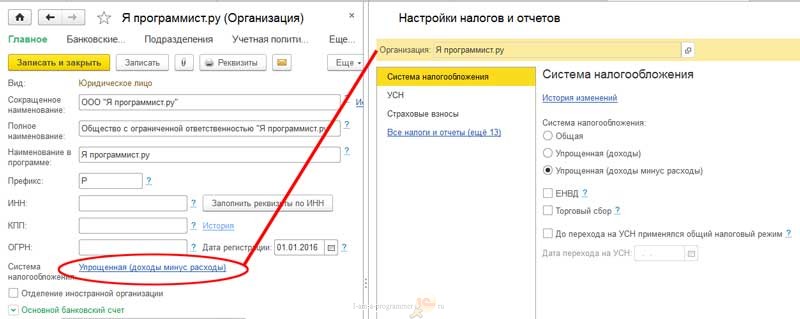
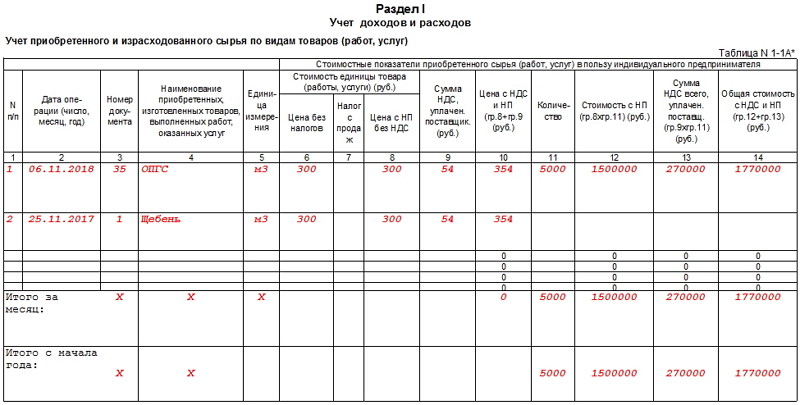

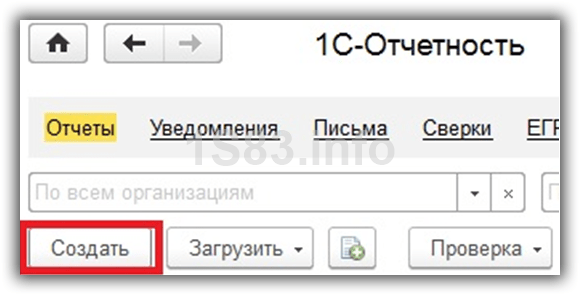
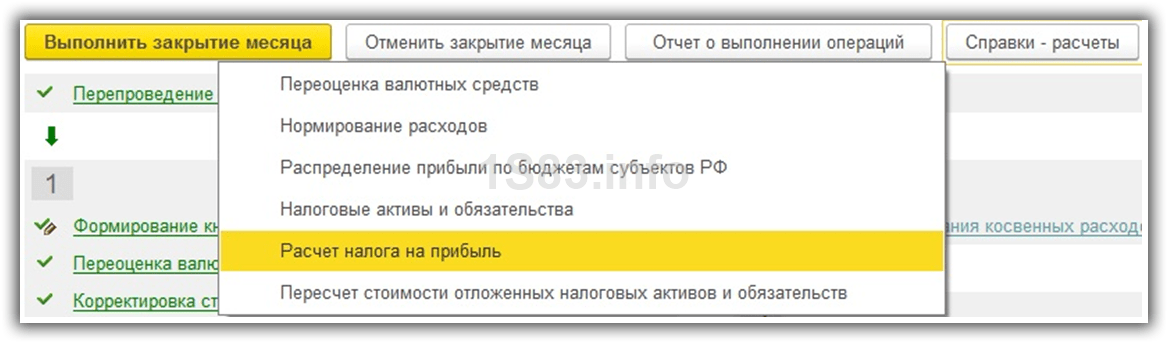
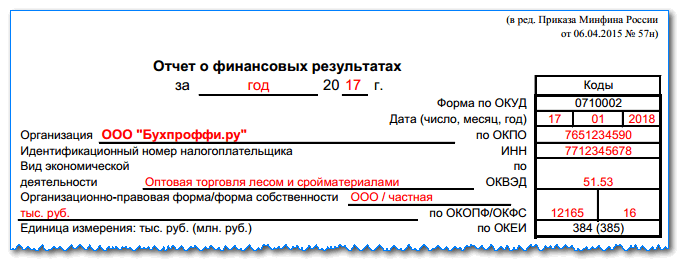
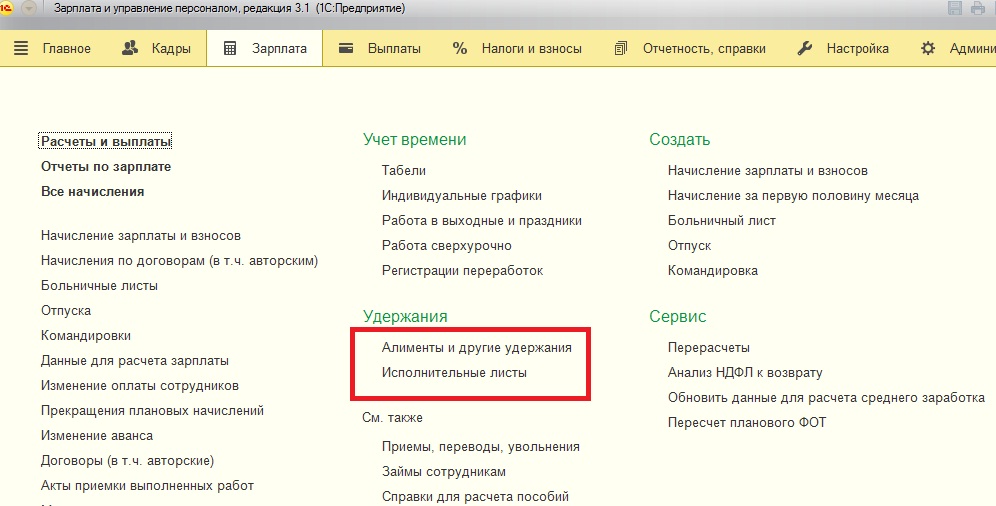


نحوه تکمیل اطلاعات فردی
سیم کشی d 60 به چه معنی است
ما عمل صحیح آشتی را ترسیم می کنیم
حسابداری برای محصولات و کالاهای نهایی مطابق نمودار جدید حسابها
KUDiR چیست و چگونه آن را پر کنید؟